电脑C盘空间不足是许多用户都会遇到的常见问题,随着系统更新、软件安装和日常使用,C盘可用空间会逐渐减少,进而影响系统运行速度和性能,当出现这种情况时,不必急于重装系统或扩容硬盘,通过一些有效的清理方法,往往可以释放大量空间。
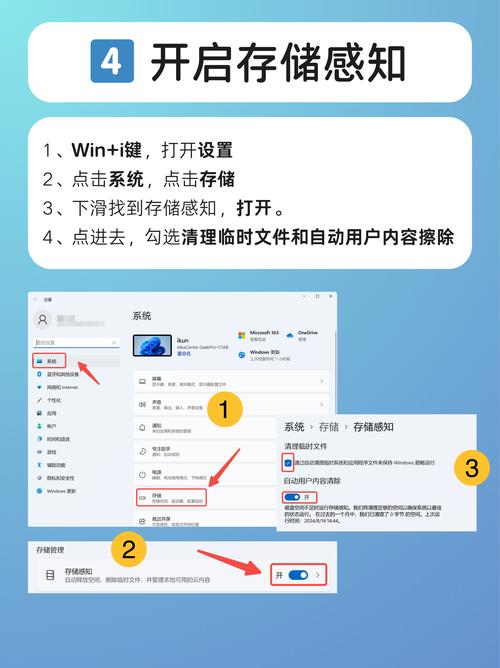
我们可以从系统自带的磁盘清理工具入手,Windows系统内置的“磁盘清理”是一个实用且安全的工具,右键点击C盘,选择“属性”,进入“常规”选项卡,点击“磁盘清理”,系统会自动扫描可清理的文件类型,包括临时文件、系统缓存、回收站内容以及旧的Windows安装备份等,特别值得注意的是“Windows更新清理”和“系统文件清理”选项,这些通常会占用几个GB甚至更多的空间,勾选需要删除的项目后确认执行,即可快速释放一部分空间。
检查并清理大型应用程序和游戏,很多软件默认安装在C盘的Program Files目录,尤其是游戏和设计软件,占用空间非常大,打开“设置”—“应用”—“应用和功能”,按大小排序,可以清晰看到哪些应用占用了大量空间,如果有些软件已经不常用,可以考虑卸载;对于一些必须保留的大型软件,可以尝试使用官方卸载工具或第三方卸载软件彻底清除残留文件。
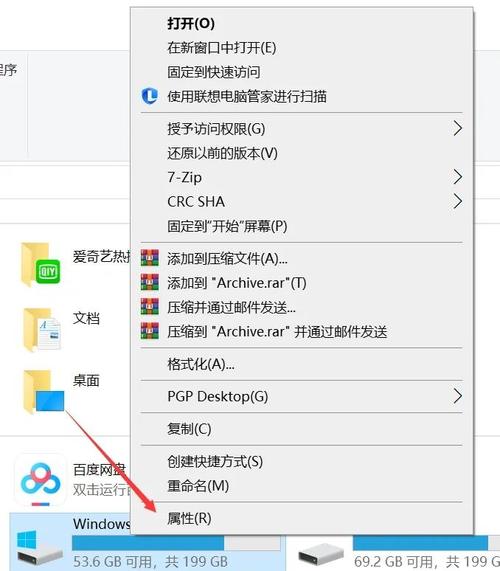
另一个不容忽视的空间占用源是用户文件夹,桌面、文档、下载、图片等默认位置往往存储在C盘,长期使用后容易积累大量文件,建议定期整理这些文件夹,将重要文件迁移到其他分区或外部存储设备,可以修改这些文件夹的默认存储路径:右键点击文件夹,选择“属性”—“位置”,更改到其他盘符,这样以后保存的文件就不会继续占用C盘空间。
系统还原点和休眠文件也可能占用可观的空间,系统还原功能会定期创建系统快照,虽然有助于故障恢复,但会占用数GB空间,如果系统运行稳定,可以考虑适当删除旧的还原点或调整分配的空间大小,休眠文件(hiberfil.sys)则与电脑的休眠功能相关,其大小通常与内存容量相当,如果很少使用休眠功能,可以通过命令提示符(以管理员身份运行)输入“powercfg -h off”来禁用休眠并删除该文件。
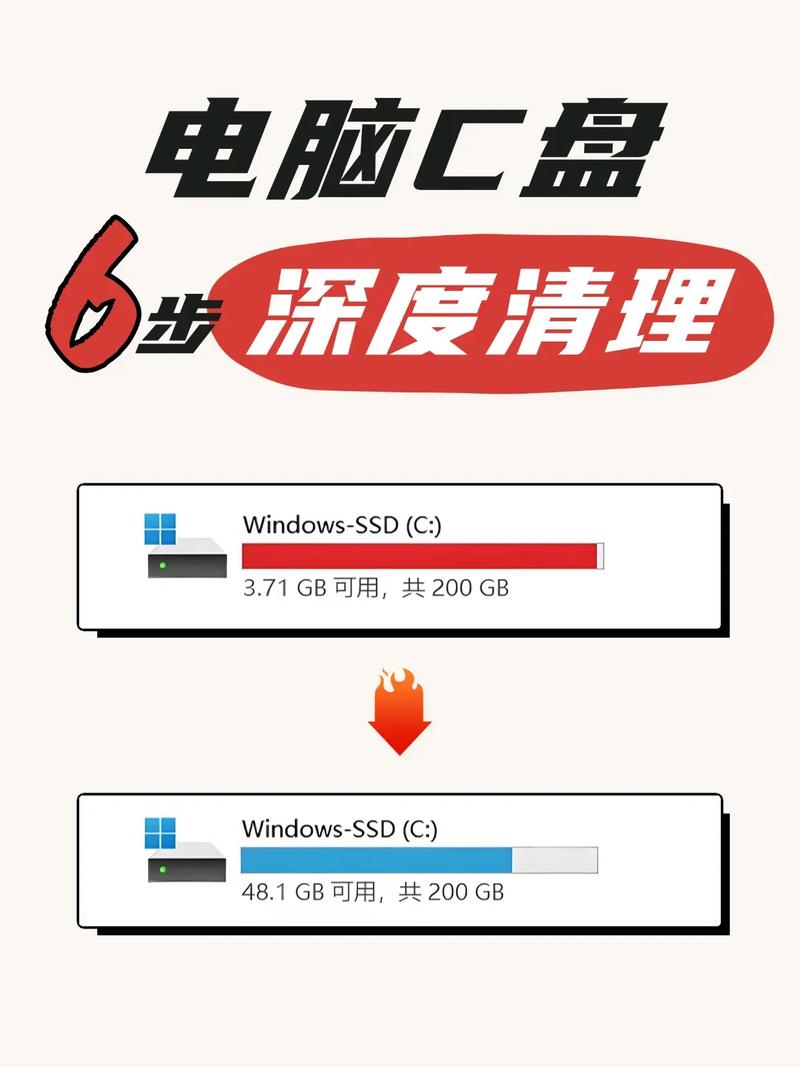
临时文件和缓存数据是C盘空间的“隐藏杀手”,除了系统自带的磁盘清理工具,还可以手动清理一些临时目录,如WindowsTemp文件夹和用户目录下的AppDataLocalTemp,需要注意的是,手动删除时要确保没有正在运行的程序,避免误删重要文件。
对于技术能力较强的用户,还可以考虑使用专业的清理工具,如CCleaner、TreeSize Free等,这些工具可以更深入地扫描和分析磁盘空间使用情况,帮助识别大文件和冗余数据,但使用第三方工具时务必从官方渠道下载,避免安装捆绑软件或潜在安全风险。
定期进行磁盘碎片整理也有助于优化磁盘空间和使用效率,虽然Windows 10及以后版本已自动定期进行优化,但手动检查一次仍是有益的,在C盘属性中选择“工具”—“优化”,即可进行分析和优化。
养成良好的文件管理习惯至关重要,避免将大量文件保存在桌面或C盘默认目录,定期备份和归档旧文件,卸载不常用的软件,这些习惯能从根本上缓解C盘空间压力。
当尝试上述方法后,如果C盘空间仍然紧张,或许该考虑升级硬盘或增加存储设备了,固态硬盘(SSD)价格已逐渐亲民,升级到更大容量的SSD不仅能解决空间问题,还能进一步提升系统性能,毕竟,与其不断纠结如何腾出几个GB的空间,不如一次性投资获得更舒适的使用体验。









评论列表 (2)
C盘爆满可能是由于系统文件、临时文件、缓存和冗余应用占用过多空间,彻底清理电脑空间的方法包括:定期删除临时文件、清理系统缓存、卸载不常用应用、优化磁盘空间管理等。
2025年09月12日 08:52C盘总爆满的原因可能包括系统缓存、临时文件、软件安装包等,彻底清理电脑空间需定期检查并删除不必要的文件,使用磁盘清理工具,以及合理管理软件安装。
2025年09月13日 10:05